하나은행 비대면 계좌개설 방법 (기업뱅킹)
하나은행에서 개인뱅킹만 사용중이었는데, 증명서를 쉽게 발급 받고자 기업뱅킹에 새로 가입하였습니다.
고객센터에서 안내 받은 하나은행 계좌개설 서류는 예금주 본인의 신분증과 사업자등록증, 도장, 수수료 등이었는데, 직접 영업점에 방문하여 대기하기 귀찮아서(하나은행은 아직까지 영업점 방문 예약 서비스가 없습니다.) 모바일 하나1Q 기업 어플로 비대면 가입을 쉽게 끝냈습니다.
준비조건으로 ① 하나은행이나 타은행 계좌, ② 신분증(주민등록증 또는 운전면허증), ③ OTP, ④ 스마트폰이 있다면 하나은행 비대면 계좌개설을 할 수 있습니다.
하나원큐 기업 어플리케이션을 다운로드하고 실행합니다.
우측 상단의 三 모양 메뉴로 들어갑니다.
왼쪽 메뉴 중 상품가입 - 비대면실명확인(개인사업자) - 계좌개설로 들어갑니다.
상품 가입 메뉴 중에서 현재 운영 중인 사업에 적합한 통장을 하나 선택합니다.
저는 입출금이 자유롭고 수수료 우대서비스를 받을 수 있는 사업자 주거래 우대통장으로 하였습니다.
상품정보 및 약관을 읽은 뒤 하단의 가입하기 버튼을 누릅니다.
모바일 하나은행 어플로 진행하면 하나은행 비대면 계좌개설과 기업 전자뱅킹 가입을 동시에 할 수 있습니다.
본인인증 절차는 휴대폰 인증으로 진행합니다.
휴대폰 인증 이용약관에 동의하고 휴대폰 번호를 입력하여 본인인증을 합니다.
개설하는 통장 약관, 상품설명서, 전자금융 약관 등에 동의로 체크합니다.
금융거래를 위한 확인 사항을 선택합니다.
계좌용도는 개인사업자통장, 거래목적은 사업상거래, 자금출처는 근로및연금소득으로 무난하게 선택하시면 됩니다.
또는 개인의 상황에 맞게 선택을 하셔도 됩니다.
기본정보를 입력합니다.
이메일 주소와 집주소, 직업, 사업장 주소 등을 순서대로 입력하면 됩니다.
하나은행 비대면 계좌 한도는 영업점, ATM, 전자금융이체 모두 1일에 100만원으로 제한됩니다.
최초에는 이용한도 제한이 있으나, 영업점에 방문하여 한도제한을 해제하거나 대출 실행 등의 방법으로 추후에 한도를 풀 수 있습니다.
사용할 계좌 비밀번호 4자리를 입력 후 체크카드 신청 여부를 선택합니다.
저는 굳이 필요하지 않아서 체크카드는 신청하지 않았습니다.
평생계좌번호 지정이란 자동으로 생성되는 계좌번호 외에 원하는 번호를 지정하는 서비스인데, 입금 시에만 사용이 가능합니다.
기업 스마트뱅킹(인터넷뱅킹 포함)에서 사용할 이용자 아이디를 입력하고 중복확인을 눌러 봅니다.
이용자 아이디는 영문 또는 영문과 숫자를 조합하여 6~15자리 내에서 작성 가능합니다.
그 다음은 보안매체 선택입니다.
타 은행에서 사용 중인 OTP가 있다면 기존 OTP를 선택하는 것이 편합니다.
OTP가 없다면 신규 발급을 진행합니다.
사용 중인 OTP를 선택하면 자동으로 기존에 발급 받은 OTP 정보가 나옵니다.
1일 이체한도와 1회 이체한도는 가능한 최대한도로 하는 것이 좋습니다.
갑자기 큰 돈을 이체하게 될 경우 제한이 있으면 불편하기 때문입니다.
사용중인 OTP의 경우 최대한도는 1회 10억원, 1일 50억원이며
모바일OTP 발급의 경우 최대한도는 1회 1억원, 1일 5억원입니다.
거래할 영업점 선택입니다.
기존에 다니던 영업점이 있다면 자동으로 표시되며, 변경할 수도 있습니다.
신청 내용을 확인하는 화면입니다.
가입 상품명과 체크카드 신청 여부를 확인하고 버튼을 누릅니다.
주민등록증과 운전면허증 중에서 촬영할 신분증을 선택합니다.
신분증을 어두운 배경 위에 두고 촬영하면 쉽게 인식이 됩니다.
하나은행 어플은 촬영 화면에서 바로 인식이 되지 않고, 카메라 어플처럼 아래쪽 가운데 버튼을 눌러줘야 합니다.
인식된 주민등록번호와 발급일자가 정확한지 확인해봅니다.
이어서 사업자등록증도 동일한 방식으로 촬영합니다.
추가인증 방식으로 본인명의 계좌 인증, 가상계좌이체, 영상통화 중 하나를 선택합니다.
저는 본인명의 계좌 인증을 선택하였습니다.
본인명의 계좌 인증은 기존에 보유한 본인 명의의 계좌번호와 해당 계좌의 비밀번호를 입력하여 인증하는 방식입니다.
은행과 증권사 중 본인 명의 계좌를 보유한 금융기관을 하나 선택합니다.
선택한 금융기관의 계좌번호와 비밀번호를 입력합니다.
인증이 완료되면 '하나은행과 거래에 감사드립니다.' 화면이 나오고, 아래쪽의 계약내역 확인에서 생성된 계좌번호를 확인할 수 있습니다.
입력한 휴대폰 번호로 비대면 실명확인 계좌개설 완료 및 기업 전자금융 회원가입 완료 문자도 받을 수 있습니다.
하나은행 기업뱅킹 가입 후 인증서 등록
가입이 완료된 후 다시 처음 화면이 나오면 로그인을 할 수 있습니다.
하나은행 기업 뱅킹을 처음 사용하는 것이므로 인증서를 등록해보겠습니다.
저는 타행 인증서가 있어서 기존 인증서로 등록하였습니다.
물론 인증서 신규 발급도 가능합니다.
인증/OTP 아이콘을 눌러줍니다.
위 화면과 같이 하나원큐 어플의 인증서가져오기 메뉴 중 PC에서 스마트기기로 복사하는 방식으로 가져오기를 했습니다.
PC 전자금융 화면에서는 인증센터로 들어가서 모바일 화면에 있는 12자리 인증번호를 입력하면 인증서 복사가 모두 완료됩니다.

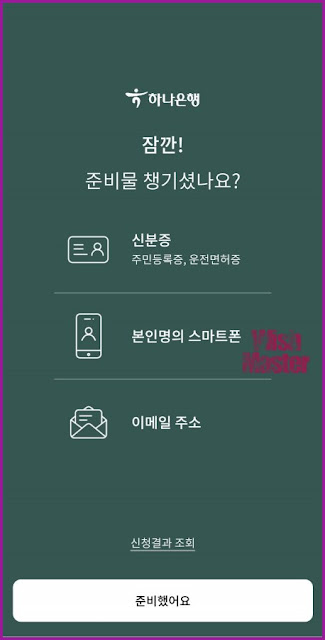


























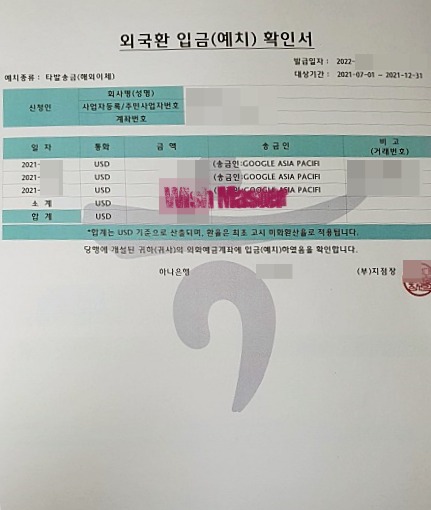

댓글
댓글 쓰기